Minh Thư
Well-known member
Mặc dù phần cứng của Samsung Galaxy S23 vẫn là thiết kế đứng hàng đầu thị trường, nhưng tiềm năng ẩn giấu của những chiếc điện thoại này lại thực sự tỏa sáng ở phần mềm.
Không thực sự ngạc nhiên khi Galaxy S23 Ultra hiện đang là ứng cử sáng giá nhất cho danh hiệu điện thoại Android tốt nhất của năm. Mặc dù phần cứng của Samsung vẫn thuộc thiết kế hàng đầu thị trường, nhưng tiềm năng ẩn giấu của những chiếc điện thoại này lại thực sự tỏa sáng trong phần mềm.
Trong buổi công bố, Samsung đã dành nhiều thời gian cho việc nâng cấp phần cứng camera, mang đến trải nghiệm hoàn toàn mới. Tuy nhiên, cách tiếp cận phần mềm “máy móc” của công ty không còn gây đau đầu nữa và giúp bạn có thể làm những việc mà bạn không nghĩ là có thể từ chiếc điện thoại.
Tách chủ thể ra khỏi ảnh hoặc video
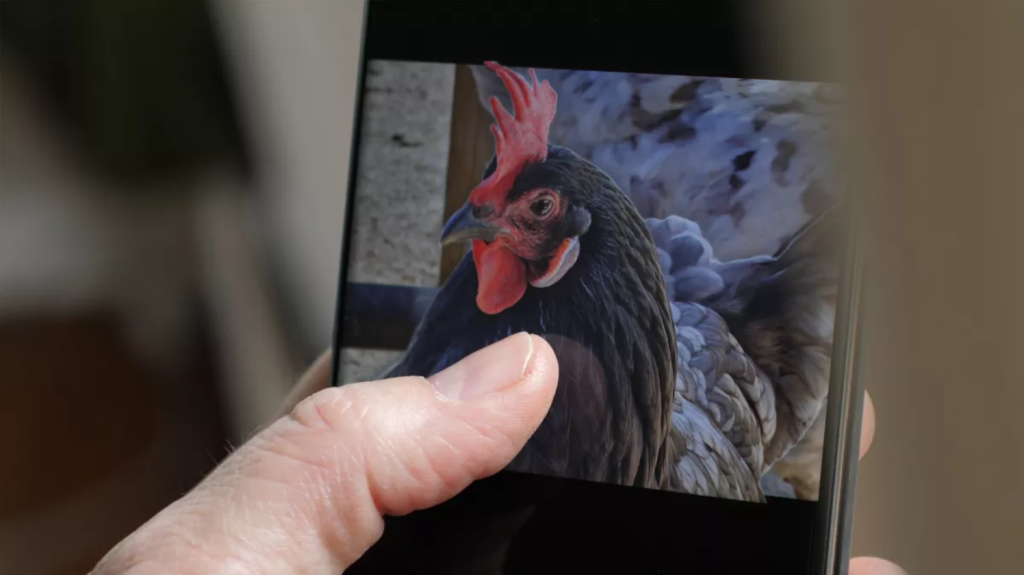
Một trong những bổ sung đáng ngạc nhiên của iOS 16 cho phép người dùng iPhone xóa nền khỏi hình ảnh dễ dàng hơn bao giờ hết. Tuy tính năng này không được đặt một cái tên cụ thể hoặc "hấp dẫn", nhưng việc có tùy chọn này sẽ thực sự tuyệt vời nếu bạn muốn tạo các "sticker" thú vị để gửi và chia sẻ.
Cùng với việc ra mắt dòng Galaxy S23, One UI 5.1 cũng sở hữu một thủ thuật tương tự. Với điều kiện là điện thoại của bạn tương thích với phiên bản One UI mới nhất, giờ đây bạn cũng có thể tách chủ thể ra khỏi ảnh.
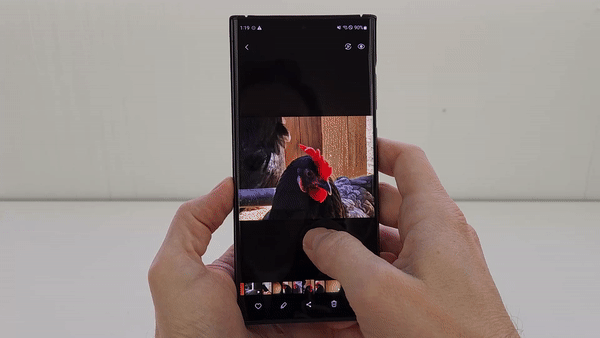
Với một thủ thuật đơn giản nhưng đầy cách ứng dụng như vậy, có thể bạn sẽ thấy mình ngày càng sử dụng nó nhiều hơn. Đặc biệt đối với những người muốn tạo các gói sticker với các meme, như bạn có thể làm với Telegram.
Quay video hyperlapse bầu trời đêm
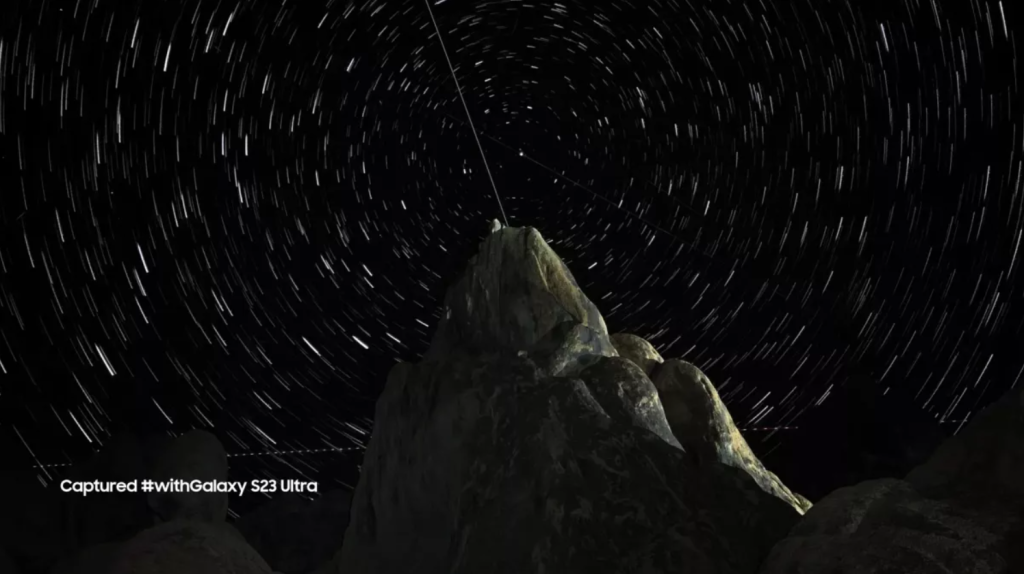
Việc điện thoại nào mang lại trải nghiệm chụp ảnh di động tốt nhất vẫn còn đang gây nhiều tranh cãi. Trong hầu hết trường hợp, sự khác biệt là rất nhỏ, tuy nhiên, đây lại là một vấn đề khác khi nhắc đến quay phim trên thiết bị di động. Apple dường như vẫn giữ được danh hiệu điện thoại quay video tốt nhất nhưng Samsung đã thu hẹp khoảng cách khá đáng kể.
Chúng ta đã có thể chụp một số bức ảnh chụp đêm khá đẹp trong vài năm qua, nhưng đối với việc quay video thì ngược lại. Nếu bạn là người yêu thích ý tưởng có thể hướng smartphone của mình lên bầu trời đêm và chụp ảnh mặt trăng, thì bạn sẽ thích chế độ Astro Hyperlapse mới. Như tên gọi, bạn có thể quay video hyperlapse trên bầu trời, giúp tạo ra một số video khá ấn tượng.
Điều chỉnh tiện ích (widget) của bạn trên Màn hình chính

Widget là một phần không thể thiếu trong trải nghiệm Android kể từ khi tính năng này được giới thiệu trên Android 4.0 Ice Cream Sandwich. Tuy nhiên, có vẻ như việc cải thiện trải nghiệm widget phần lớn đã bị bỏ qua cho đến khi Apple thêm widget vào iPhone với iOS 14.
Rất may, Samsung đã "mượn" một tính năng tuyệt vời từ iOS trên One UI 5, vì giờ đây bạn có thể tạo ngăn xếp widget trên Màn hình chính của mình. Với One UI 5.1, có một số widget mới để bạn trải nghiệm, bao gồm widget Pin hoàn toàn mới, tiện ích Thời tiết và thậm chí cả tiện ích "gợi ý thông minh".

Bất kể bạn có sở hữu một hệ thống camera tuyệt vời như thế nào trên smartphone của bạn thì chúng cũng có những hạn chế nhất định, vì có nhiều thứ liên quan hơn khi nói đến trải nghiệm tổng thể. Một ví dụ là tốc độ chụp ảnh từ khi bạn chạm vào nút chụp cho đến khi ảnh xuất hiện trong Thư viện của bạn.
Đây là một trong những điểm vướng mắc chính với ngay cả những chiếc điện thoại Samsung tốt nhất, vì khối lượng xử lý hình ảnh làm mọi thứ chậm lại. Samsung dường như tiếp nhận những lời phàn nàn và đã cập nhật công cụ trợ lý camera mới có tên "Camera Assistant" nhằm cố gắng mang lại trải nghiệm mượt mà hơn.
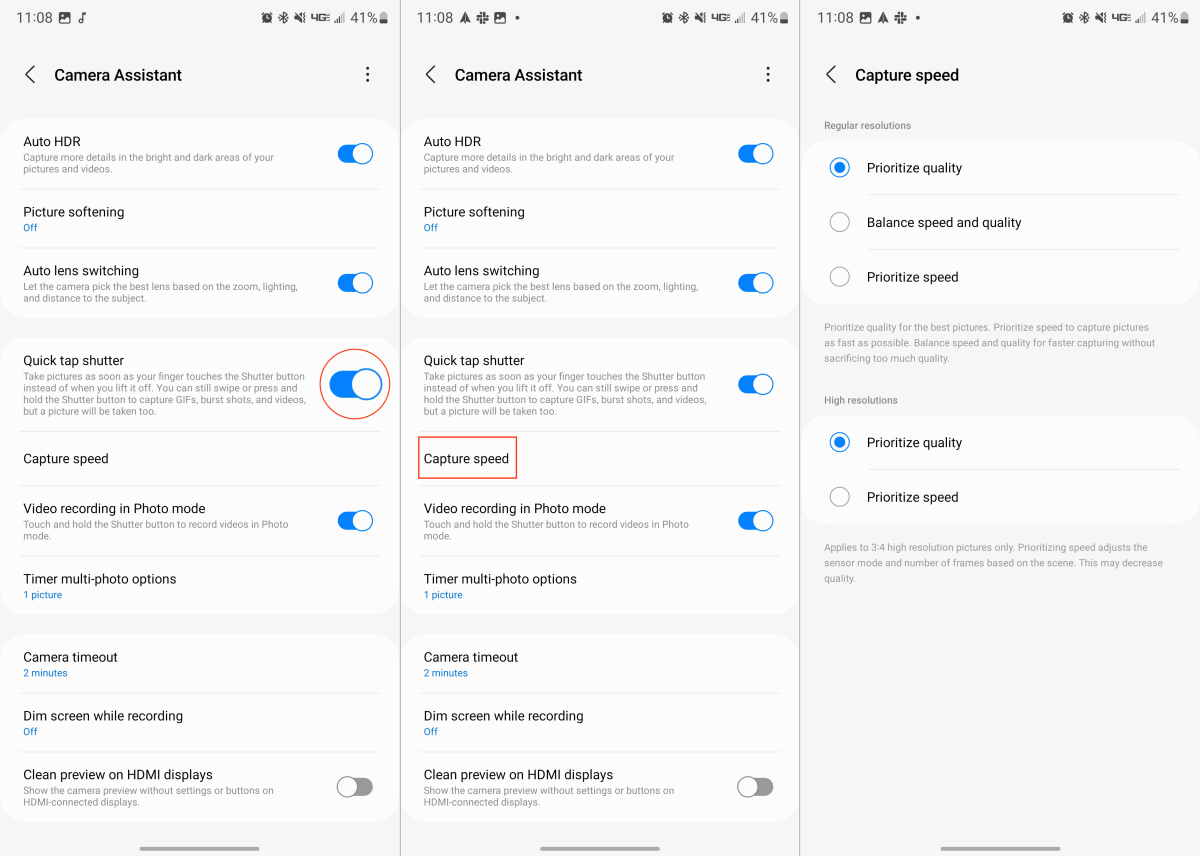
Đây không phải là giải pháp hoàn hảo để giải quyết mọi vấn đề về tốc độ camera mà bạn có thể gặp phải. Tuy nhiên, thật tuyệt khi có nhiều tùy chọn hơn, đặc biệt nếu bạn không quan tâm nhiều đến chất lượng camera khi bạn chỉ cần chụp nhanh một bức ảnh.
Quay video 8K từ điện thoại của bạn
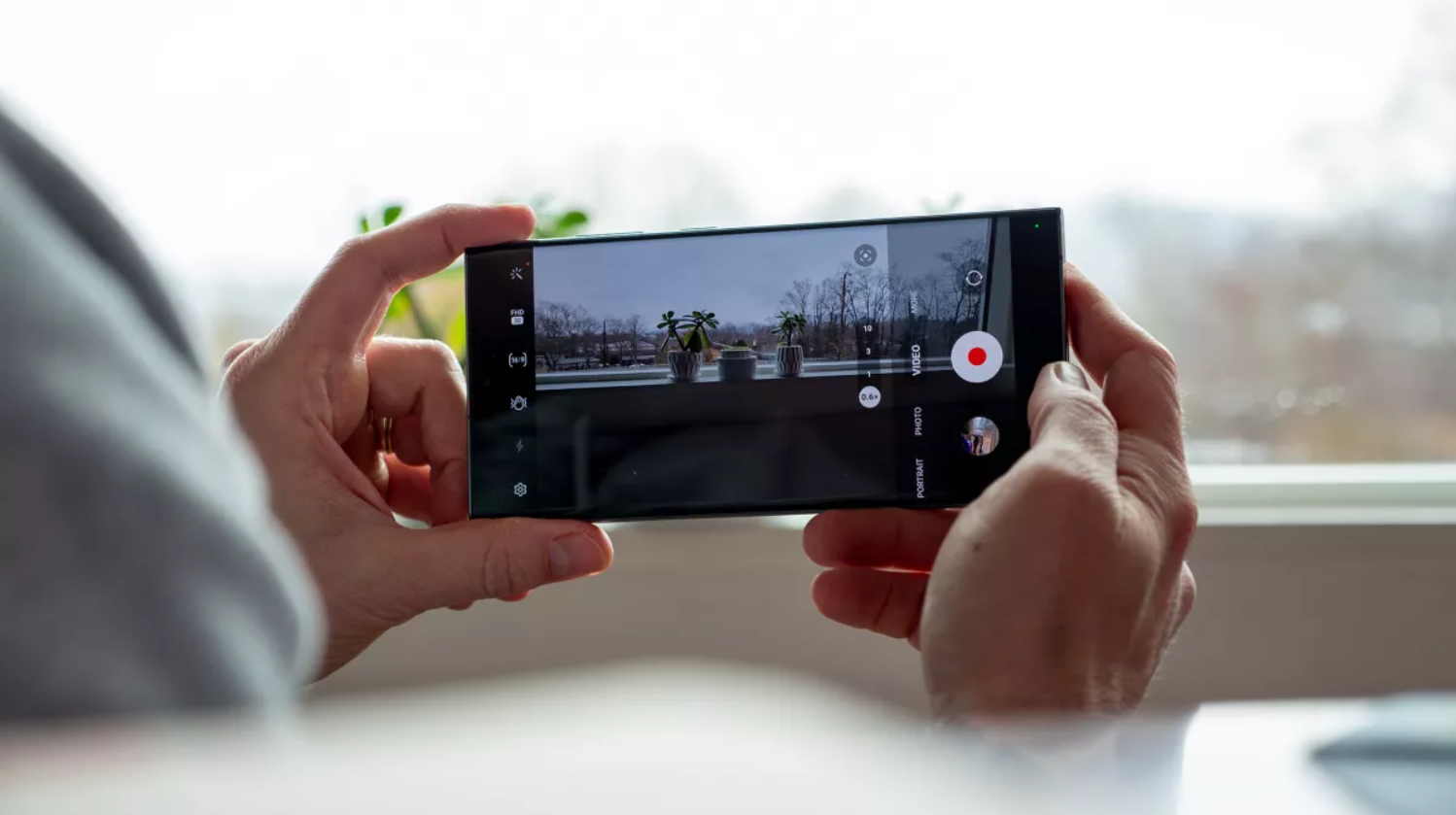
Như chúng tôi đã đề cập trước đây, Samsung đã thu hẹp khoảng cách giữa dòng flagship Galaxy của mình và iPhone khi nói đến khả năng quay phim. Samsung lần đầu tiên triển khai quay video 8K với dòng Galaxy S20, nhưng vẫn bị giới hạn quay ở tốc độ 24 FPS. Tất cả đã thay đổi với Galaxy S23, vì giờ đây bạn có thể nâng cấp và quay video ở độ phân giải 8K ở tốc độ 30 FPS.
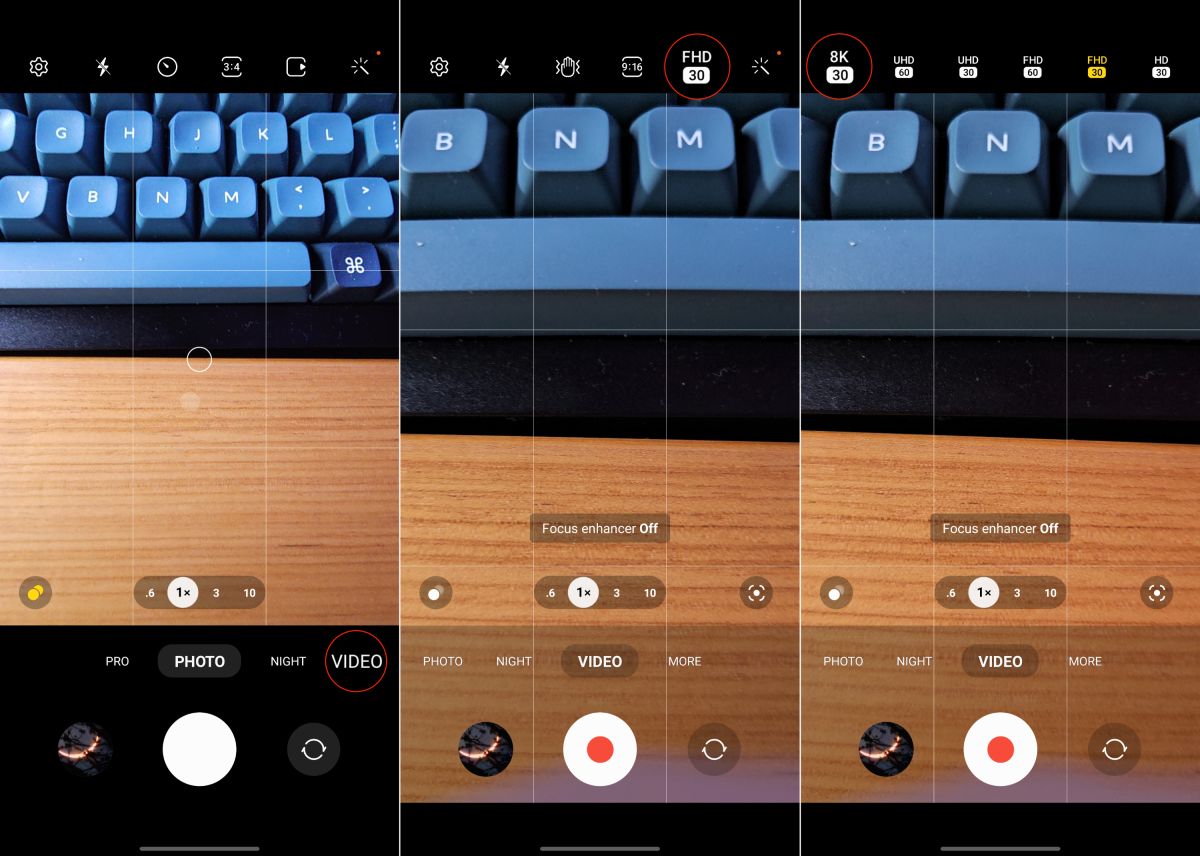
Mặc dù làm như vậy chắc chắn sẽ khiến bộ nhớ của bạn bị đầy khá nhanh, nhưng có một số lợi ích khi bật tính năng này. Các video được quay ở độ phân giải 8K/30 sẽ trông mượt mà hơn, mang lại trường nhìn rộng hơn và mang lại chất lượng hình ảnh tổng thể được cải thiện.
Chụp ảnh với đa mức phơi sáng
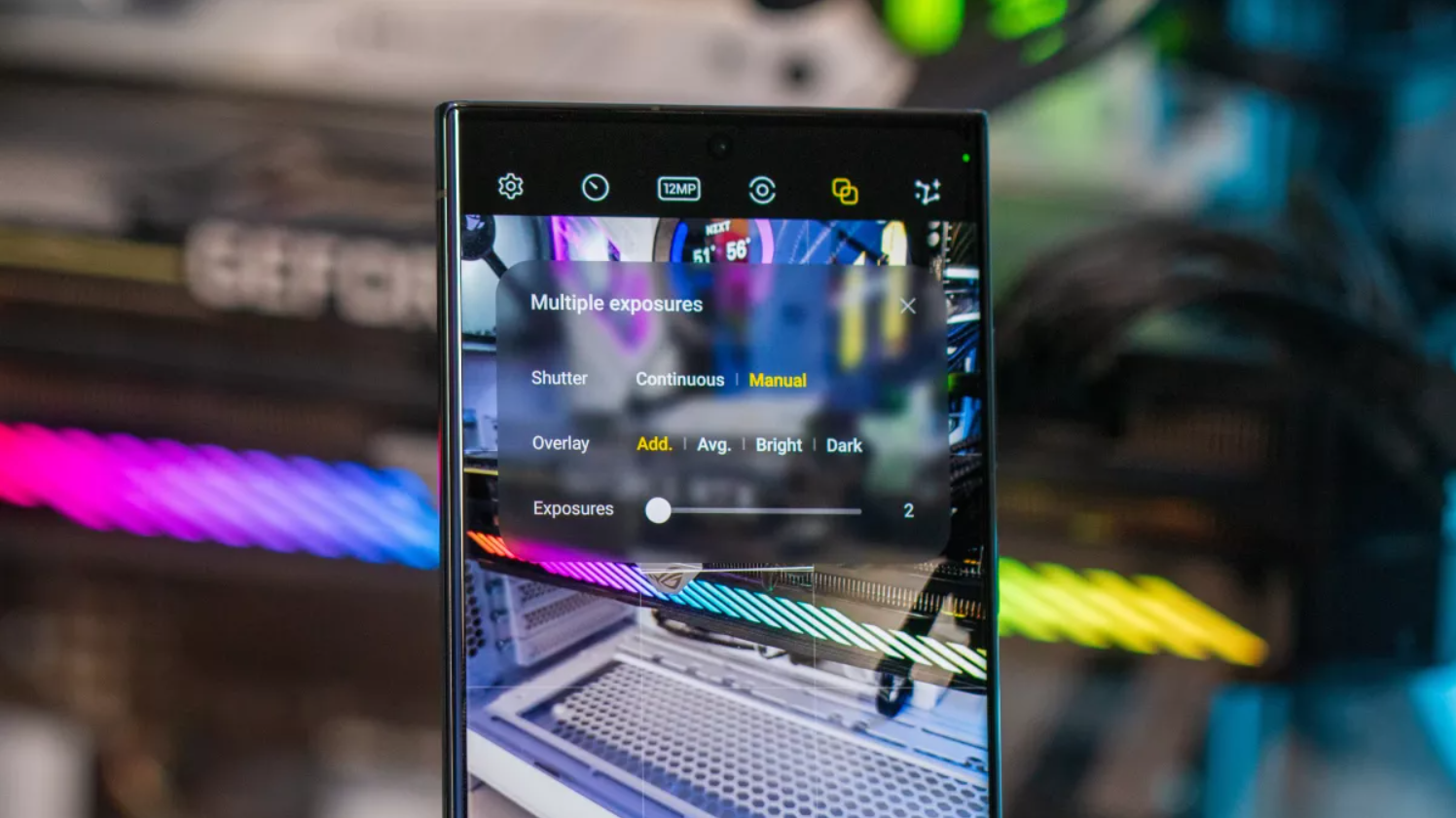
Một trong những thủ thuật khác được tích hợp trong dòng Galaxy S23 là khả năng "chụp tối đa chín khung hình và xem chúng tự động xếp lớp lại với nhau để tạo ra một tác phẩm nghệ thuật đa phơi sáng". Một lần nữa, đây không phải là thứ bạn sẽ sử dụng thường xuyên, nhưng nhờ có ứng dụng Expert RAW từ Galaxy Store, ứng dụng này cung cấp một tính năng độc đáo khác cho các thiết bị Galaxy mới nhất.
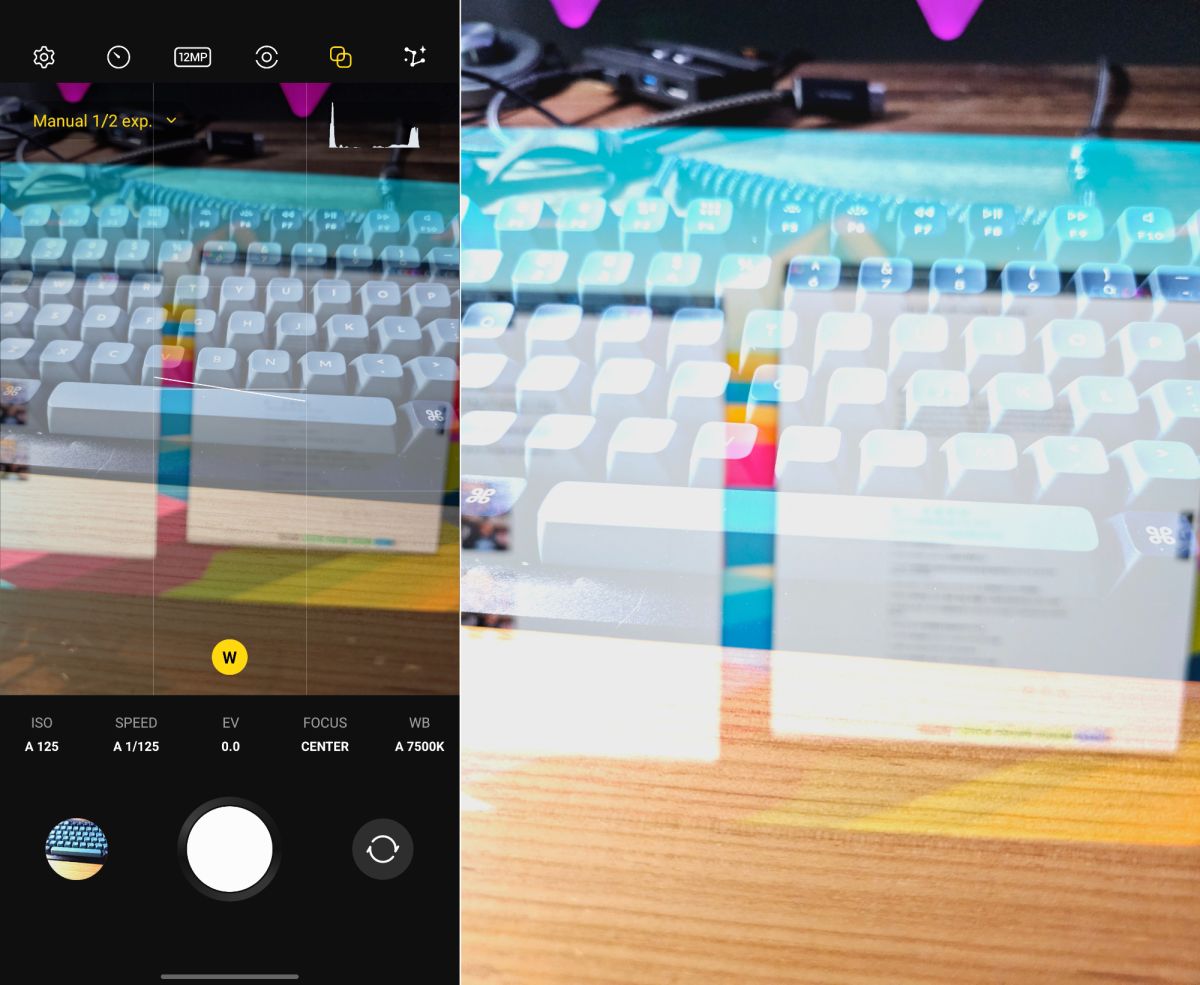
"Remaster" ảnh và GIF của bạn
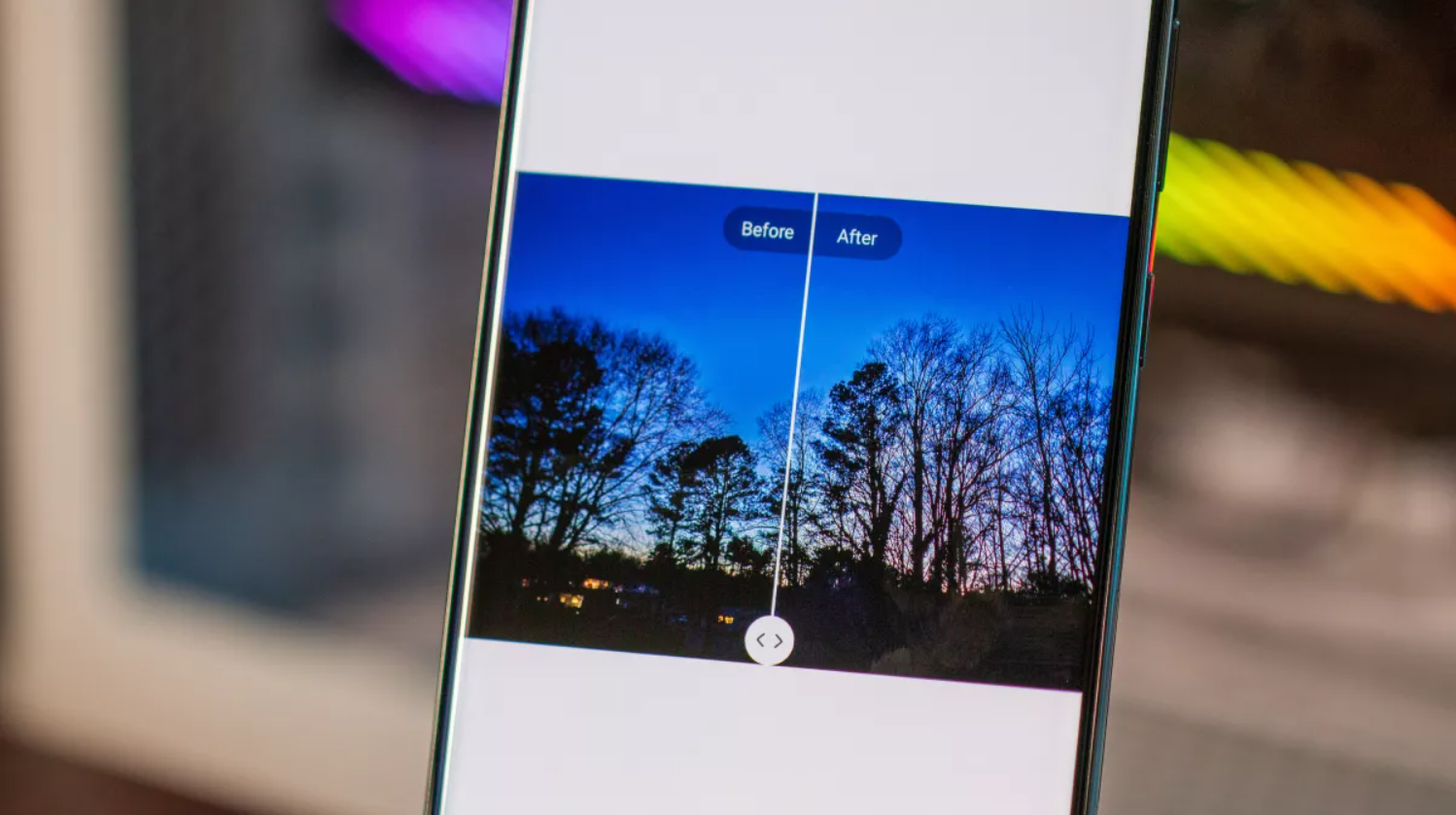
Trong khi nhiều người coi các công cụ chỉnh sửa hình ảnh của Google là tốt nhất, thì Samsung đã và đang triển khai một vài công cụ hữu ích của riêng mình. Galaxy S23 của bạn đã cung cấp công cụ giống như Magic Eraser với tính năng xóa đối tượng. Tuy tính năng "Remaster" đã xuất hiện được một thời gian, nhưng với One UI 5.1, tính năng này đang được cải tiến và có thể tự động loại bỏ bóng hoặc phản chiếu. Tuy nhiên, Remaster cũng có thể được sử dụng trên ảnh GIF để giảm nhiễu nén và sửa méo góc rộng trong ảnh.
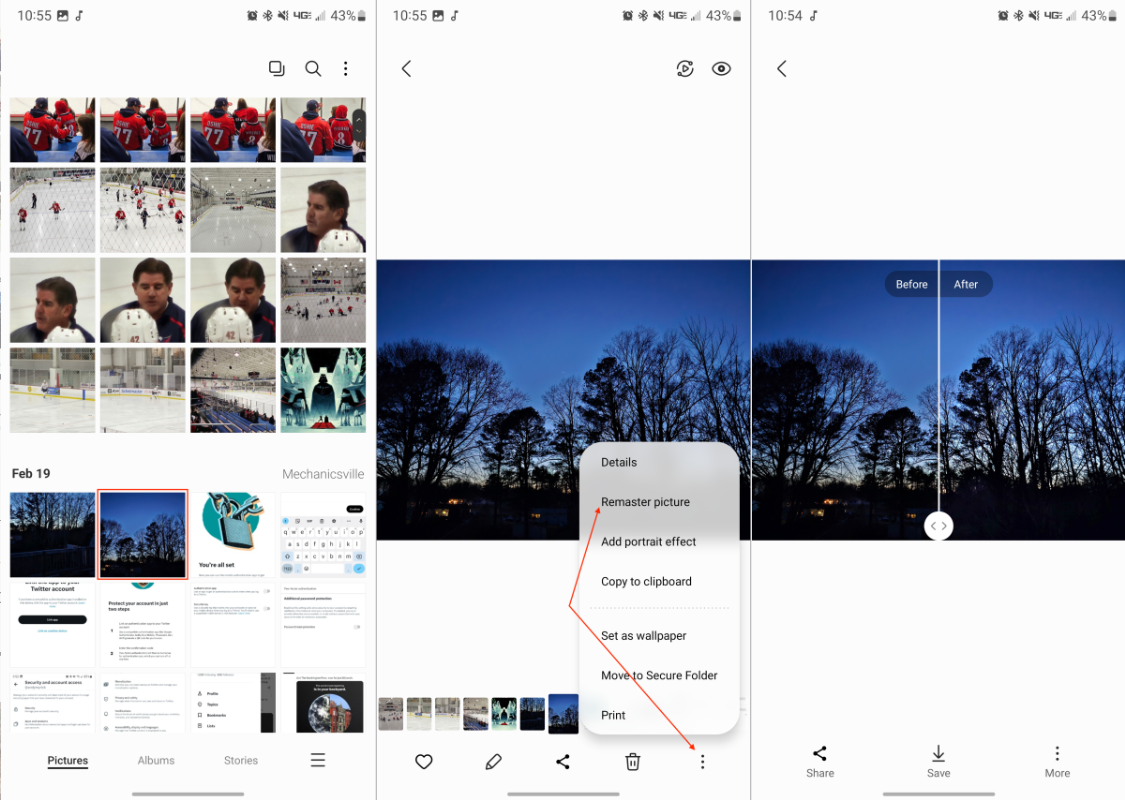
Sau một lúc, hình ảnh hoặc GIF của bạn sẽ được "remaster" và bạn sẽ có thể kéo thanh trượt qua lại để xem kết quả "trước" và "sau".
Hàng loạt tính năng mới

Bất cứ khi nào Samsung phát hành một chiếc điện thoại flagship mới, công ty luôn tích hợp một lượng lớn các tính năng mới đủ để khiến bạn phải quay cuồng. Xu hướng này tiếp tục với dòng Galaxy S23, với một số tính năng hiện khả dụng mà không cần tải xuống ứng dụng bổ sung.
Bất kể lý do là gì, nếu bạn đã chọn Galaxy S23 cho mình, hãy thực hiện một số thao tác trong ứng dụng Cài đặt. Tìm hiểu mọi thứ cần biết về điện thoại của bạn, sau đó tải xuống ứng dụng Good Lock và tận hưởng nhiều niềm vui hơn nữa.
Không thực sự ngạc nhiên khi Galaxy S23 Ultra hiện đang là ứng cử sáng giá nhất cho danh hiệu điện thoại Android tốt nhất của năm. Mặc dù phần cứng của Samsung vẫn thuộc thiết kế hàng đầu thị trường, nhưng tiềm năng ẩn giấu của những chiếc điện thoại này lại thực sự tỏa sáng trong phần mềm.
Trong buổi công bố, Samsung đã dành nhiều thời gian cho việc nâng cấp phần cứng camera, mang đến trải nghiệm hoàn toàn mới. Tuy nhiên, cách tiếp cận phần mềm “máy móc” của công ty không còn gây đau đầu nữa và giúp bạn có thể làm những việc mà bạn không nghĩ là có thể từ chiếc điện thoại.
Tách chủ thể ra khỏi ảnh hoặc video
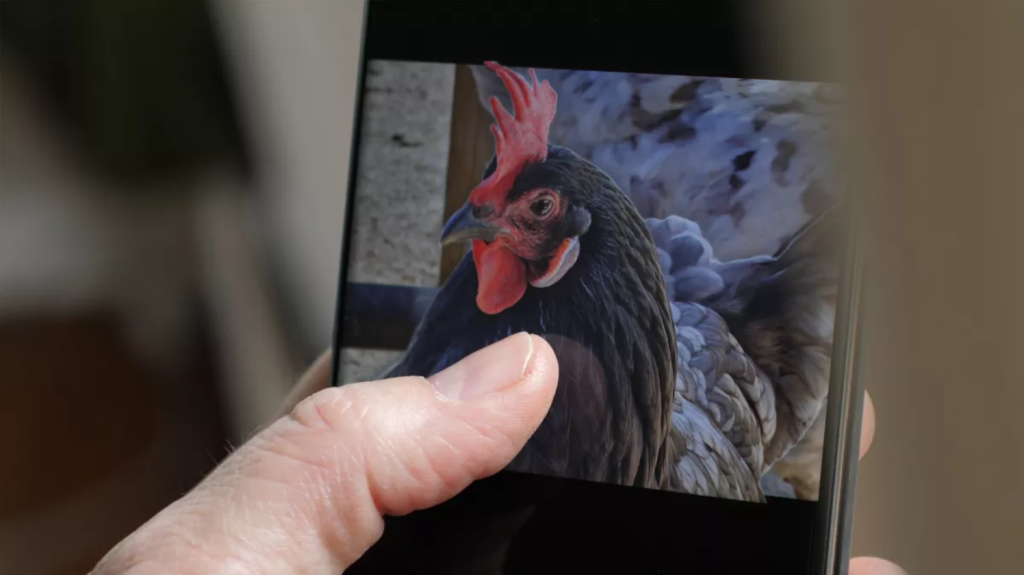
Một trong những bổ sung đáng ngạc nhiên của iOS 16 cho phép người dùng iPhone xóa nền khỏi hình ảnh dễ dàng hơn bao giờ hết. Tuy tính năng này không được đặt một cái tên cụ thể hoặc "hấp dẫn", nhưng việc có tùy chọn này sẽ thực sự tuyệt vời nếu bạn muốn tạo các "sticker" thú vị để gửi và chia sẻ.
Cùng với việc ra mắt dòng Galaxy S23, One UI 5.1 cũng sở hữu một thủ thuật tương tự. Với điều kiện là điện thoại của bạn tương thích với phiên bản One UI mới nhất, giờ đây bạn cũng có thể tách chủ thể ra khỏi ảnh.
- Mở ứng dụng Samsung Gallery trên điện thoại của bạn.
- Xác định vị trí và chọn hình ảnh mà bạn muốn sử dụng.
- Nhấn và giữ vào đối tượng trong ảnh.
- Chọn một trong các tùy chọn xuất hiện.
- Chọn Sao chép để gửi nó vào khay nhớ tạm để bạn có thể dán nó vào một ảnh khác hoặc trong ứng dụng yêu thích của mình.
- Chọn Chia sẻ để mở hộp thoại hệ thống chia sẻ và gửi trực tiếp đến ứng dụng khác, chẳng hạn như các ứng dụng truyền thông xã hội để đăng.
- Chọn Lưu dưới dạng hình ảnh để lưu phần đã tách của ảnh làm ảnh riêng với nền đen.
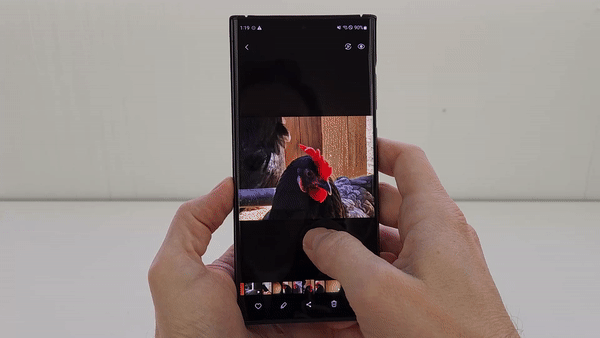
Với một thủ thuật đơn giản nhưng đầy cách ứng dụng như vậy, có thể bạn sẽ thấy mình ngày càng sử dụng nó nhiều hơn. Đặc biệt đối với những người muốn tạo các gói sticker với các meme, như bạn có thể làm với Telegram.
Quay video hyperlapse bầu trời đêm
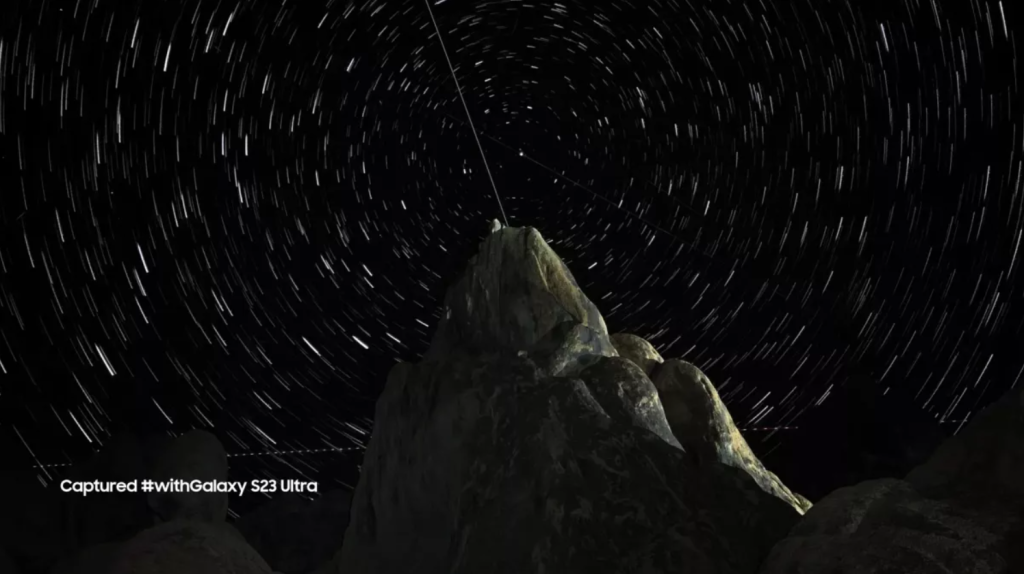
Việc điện thoại nào mang lại trải nghiệm chụp ảnh di động tốt nhất vẫn còn đang gây nhiều tranh cãi. Trong hầu hết trường hợp, sự khác biệt là rất nhỏ, tuy nhiên, đây lại là một vấn đề khác khi nhắc đến quay phim trên thiết bị di động. Apple dường như vẫn giữ được danh hiệu điện thoại quay video tốt nhất nhưng Samsung đã thu hẹp khoảng cách khá đáng kể.
Chúng ta đã có thể chụp một số bức ảnh chụp đêm khá đẹp trong vài năm qua, nhưng đối với việc quay video thì ngược lại. Nếu bạn là người yêu thích ý tưởng có thể hướng smartphone của mình lên bầu trời đêm và chụp ảnh mặt trăng, thì bạn sẽ thích chế độ Astro Hyperlapse mới. Như tên gọi, bạn có thể quay video hyperlapse trên bầu trời, giúp tạo ra một số video khá ấn tượng.
- Mở ứng dụng Camera trên Galaxy S23 của bạn.
- Nhấn vào nút More trong danh sách các chế độ camera khác nhau.
- Chọn Hyperlapse từ danh sách tùy chọn.
- Nhấn vào nút FHD ở đầu kính ngắm.
- Chọn UHD.
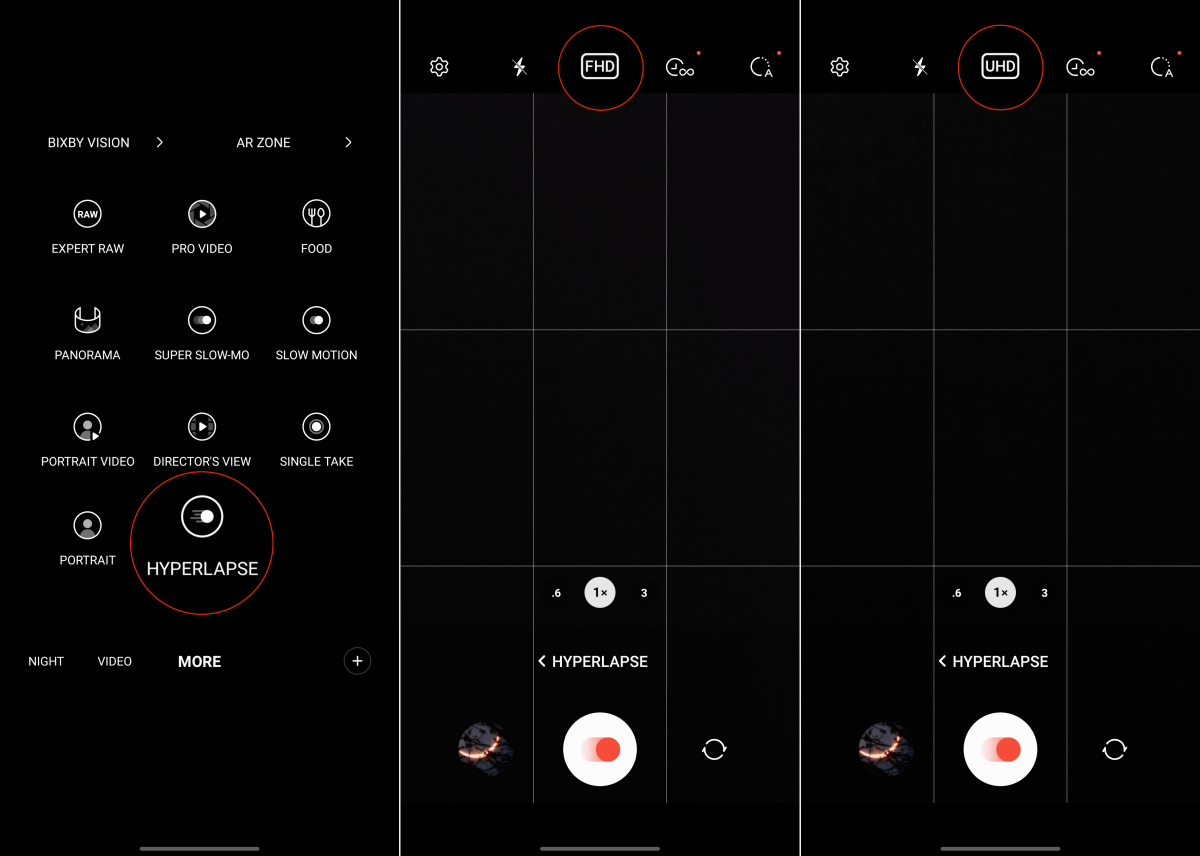
- Ở góc trên cùng bên phải, hãy nhấn vào nút Recording Speed.
- Chọn 300x.
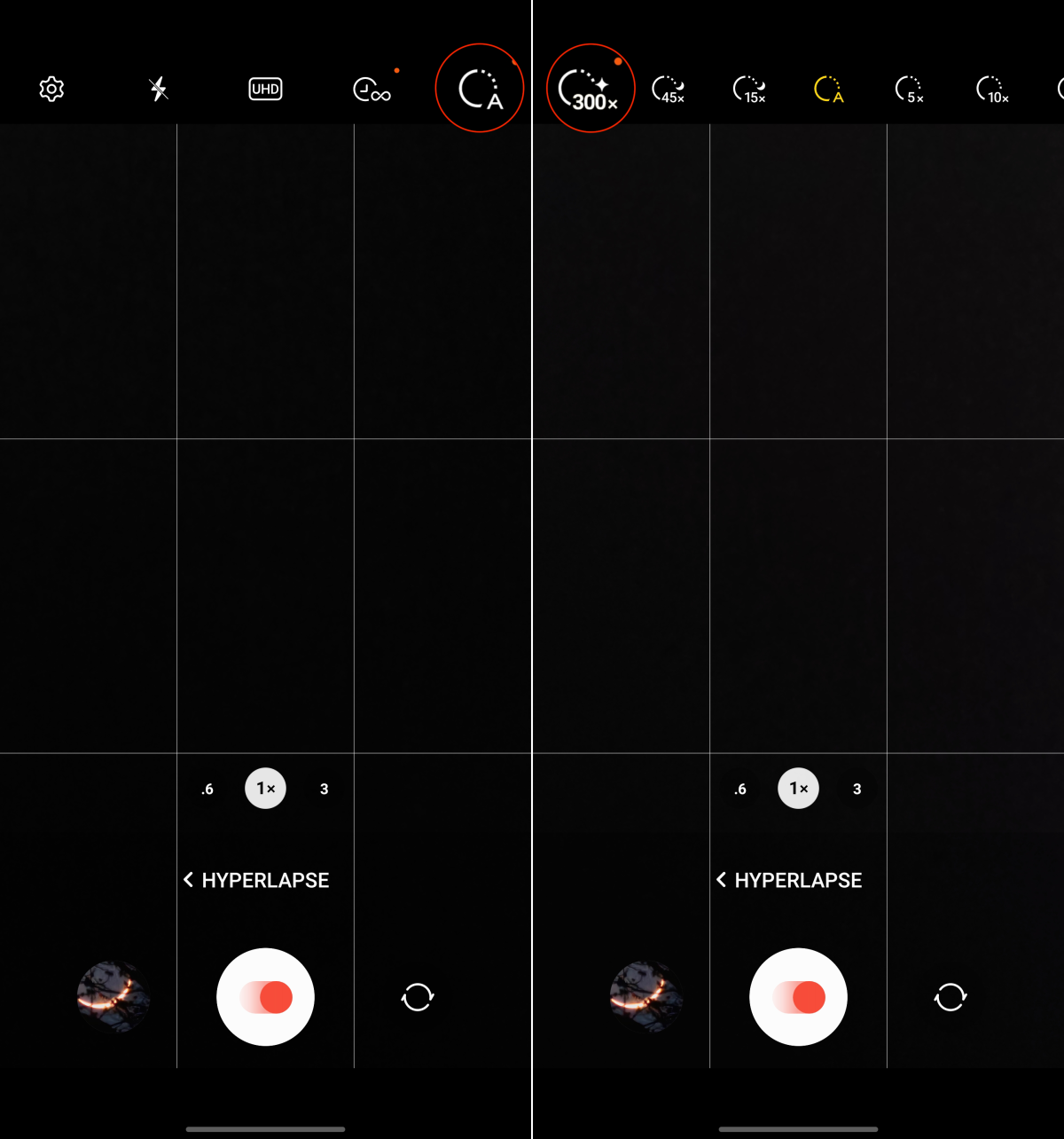
- Từ kính ngắm chính, chạm vào nút Star Trails. Điều này sẽ xuất hiện ở góc phía trên danh sách các chế độ.
- Nhấn vào nút chụp.
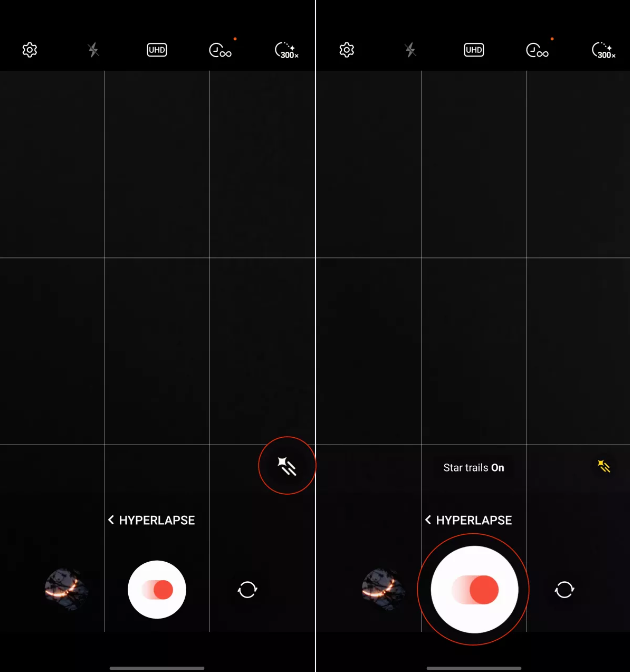
Điều chỉnh tiện ích (widget) của bạn trên Màn hình chính

Widget là một phần không thể thiếu trong trải nghiệm Android kể từ khi tính năng này được giới thiệu trên Android 4.0 Ice Cream Sandwich. Tuy nhiên, có vẻ như việc cải thiện trải nghiệm widget phần lớn đã bị bỏ qua cho đến khi Apple thêm widget vào iPhone với iOS 14.
Rất may, Samsung đã "mượn" một tính năng tuyệt vời từ iOS trên One UI 5, vì giờ đây bạn có thể tạo ngăn xếp widget trên Màn hình chính của mình. Với One UI 5.1, có một số widget mới để bạn trải nghiệm, bao gồm widget Pin hoàn toàn mới, tiện ích Thời tiết và thậm chí cả tiện ích "gợi ý thông minh".
- Mở Galaxy S23 của bạn.
- Nhấn và giữ vào khoảng trống trên Màn hình chính.
- Nhấn vào Widgets.
- Xác định widget con đầu tiên mà bạn muốn có.
- Kéo widget vào Màn hình chính của bạn.
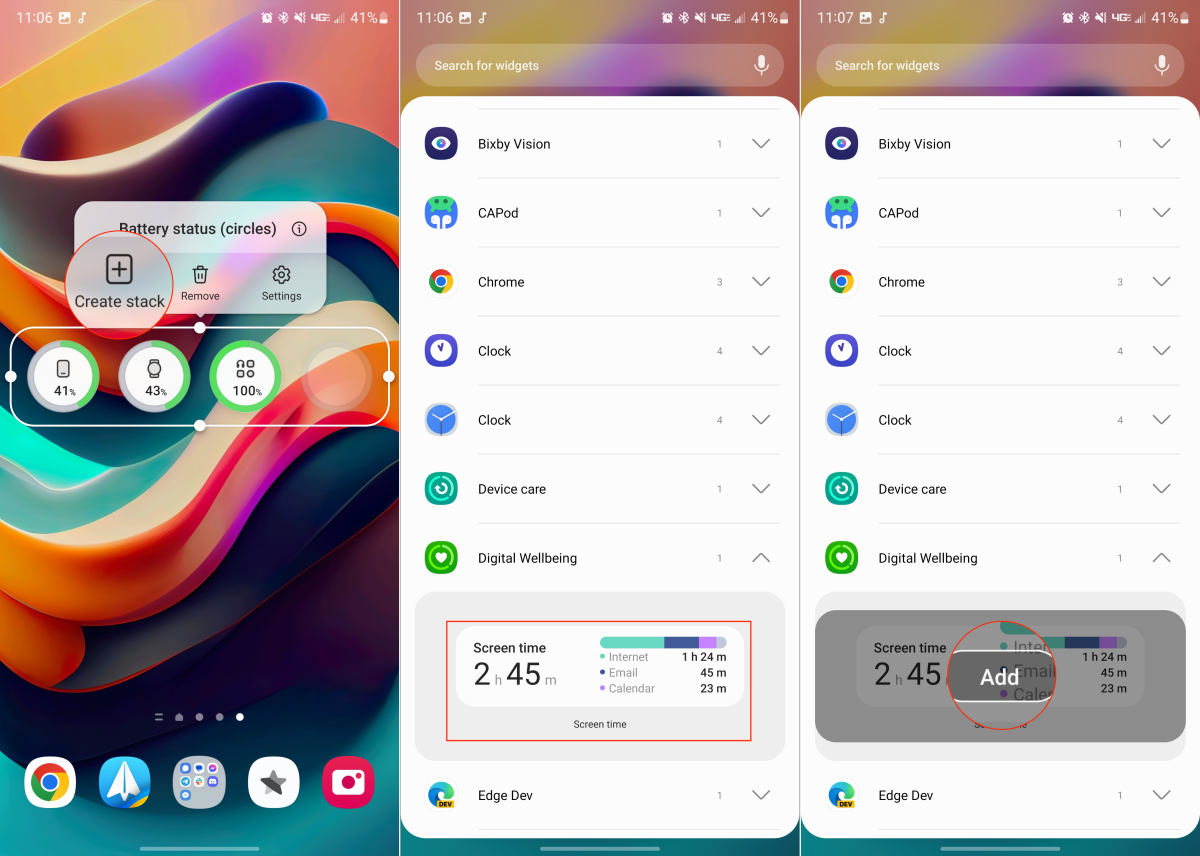
- Nhấn và giữ widget mà bạn vừa đặt trên Màn hình chính.
- Nhấn vào nút Tạo ngăn xếp.
- Định vị widget tiếp theo mà bạn muốn có.
- Nhấn vào nút Thêm.

Bất kể bạn có sở hữu một hệ thống camera tuyệt vời như thế nào trên smartphone của bạn thì chúng cũng có những hạn chế nhất định, vì có nhiều thứ liên quan hơn khi nói đến trải nghiệm tổng thể. Một ví dụ là tốc độ chụp ảnh từ khi bạn chạm vào nút chụp cho đến khi ảnh xuất hiện trong Thư viện của bạn.
Đây là một trong những điểm vướng mắc chính với ngay cả những chiếc điện thoại Samsung tốt nhất, vì khối lượng xử lý hình ảnh làm mọi thứ chậm lại. Samsung dường như tiếp nhận những lời phàn nàn và đã cập nhật công cụ trợ lý camera mới có tên "Camera Assistant" nhằm cố gắng mang lại trải nghiệm mượt mà hơn.
- Mở ứng dụng Galaxy Store trên Galaxy S23 của bạn.
- Tìm kiếm Camera Assistant.
- Nhấn vào nút Cài đặt.
- Sau khi cài đặt, hãy mở ứng dụng Camera Assistant.
- Nhấn vào nút chuyển đổi bên cạnh Quick tap shutter.
- Nhấn vào nút Capture speed.
- Trong mục Regular resolutions, hãy chọn Ưu tiên chất lượng, Cân bằng tốc độ và chất lượng (Prioritize quality, Balance speed and quality) hoặc Ưu tiên tốc độ (Prioritize speed).
- Trong mục High resolutions, hãy nhấn Ưu tiên chất lượng hoặc Ưu tiên tốc độ.
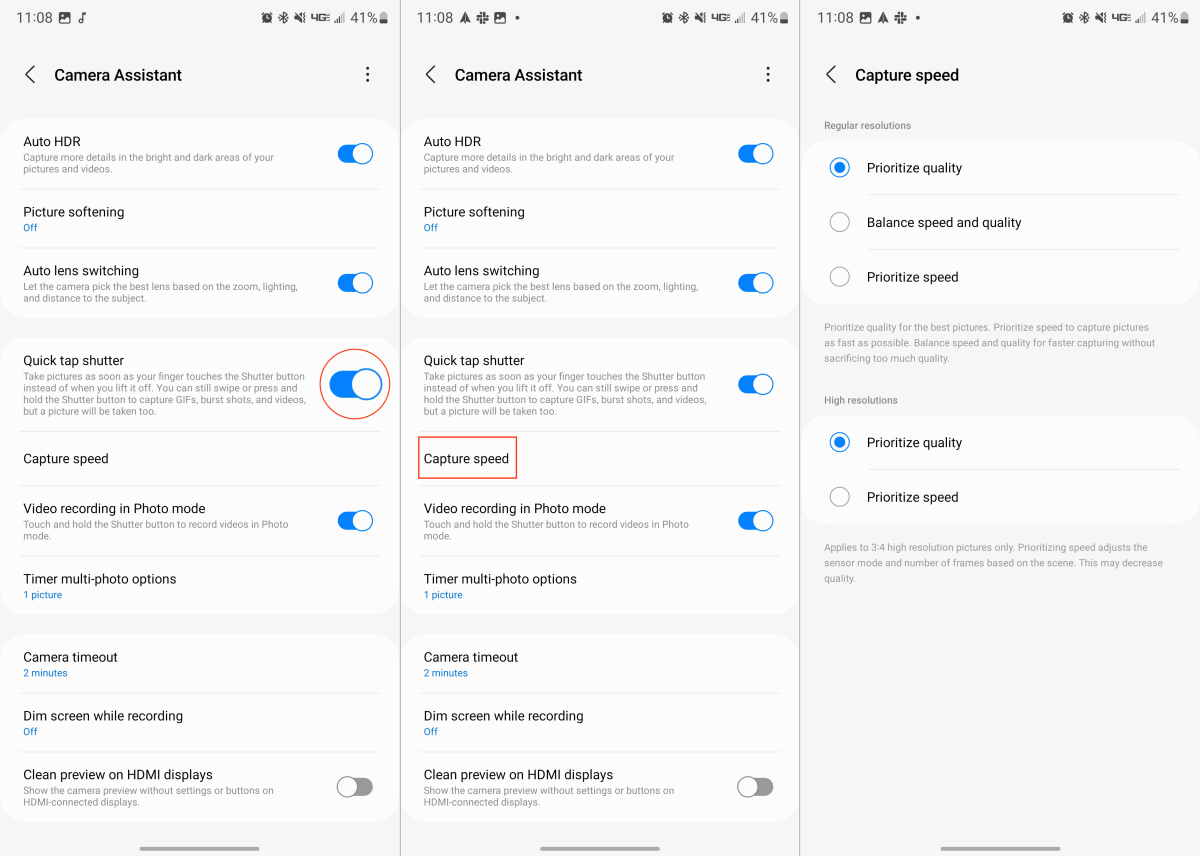
Đây không phải là giải pháp hoàn hảo để giải quyết mọi vấn đề về tốc độ camera mà bạn có thể gặp phải. Tuy nhiên, thật tuyệt khi có nhiều tùy chọn hơn, đặc biệt nếu bạn không quan tâm nhiều đến chất lượng camera khi bạn chỉ cần chụp nhanh một bức ảnh.
Quay video 8K từ điện thoại của bạn
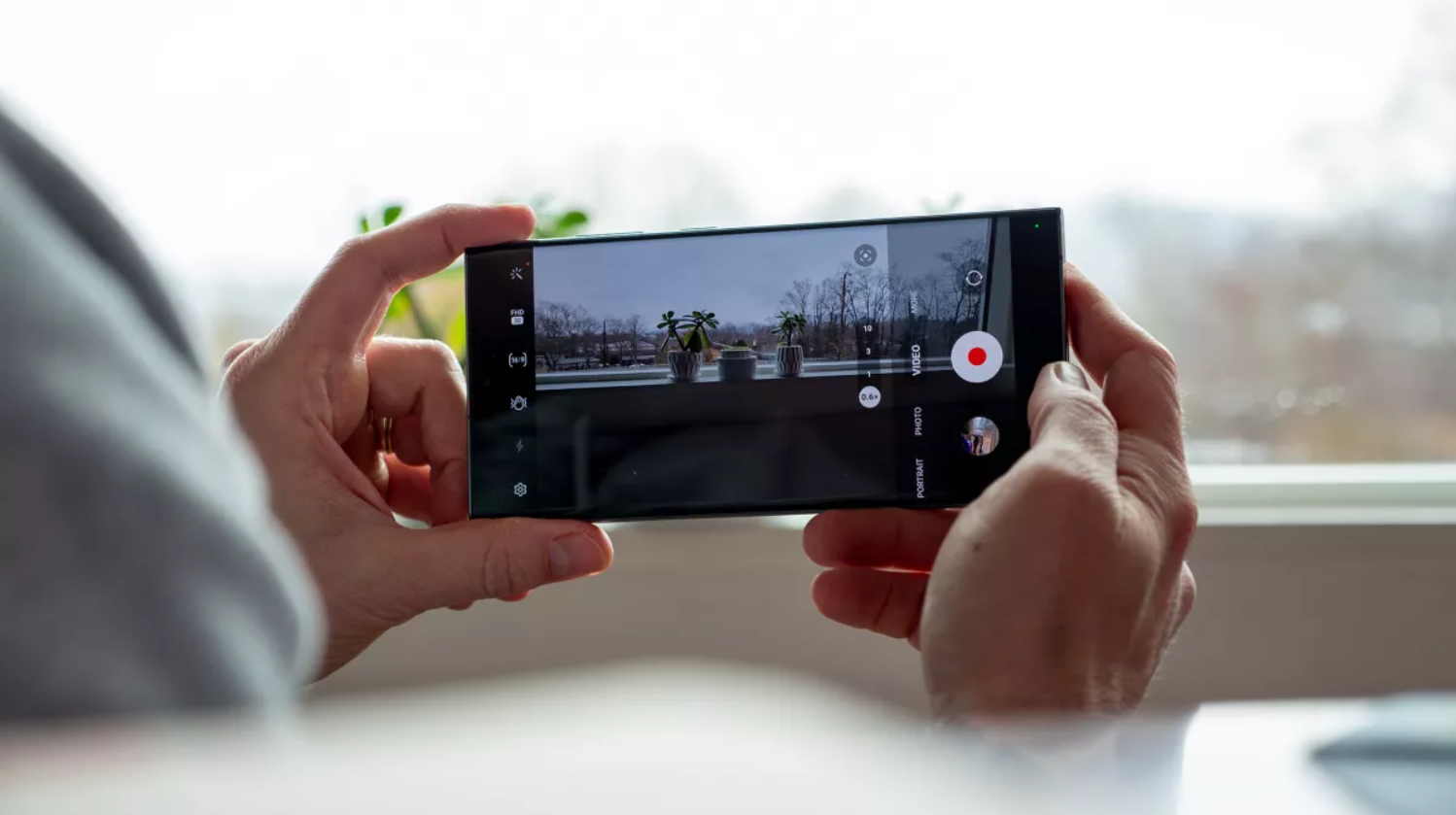
Như chúng tôi đã đề cập trước đây, Samsung đã thu hẹp khoảng cách giữa dòng flagship Galaxy của mình và iPhone khi nói đến khả năng quay phim. Samsung lần đầu tiên triển khai quay video 8K với dòng Galaxy S20, nhưng vẫn bị giới hạn quay ở tốc độ 24 FPS. Tất cả đã thay đổi với Galaxy S23, vì giờ đây bạn có thể nâng cấp và quay video ở độ phân giải 8K ở tốc độ 30 FPS.
- Mở ứng dụng Camera.
- Nhấn vào Video trong danh sách chọn chế độ.
- Nhấn vào nút Video Resolution ở đầu màn hình. Theo mặc định, nó sẽ hiển thị FHD 30.
- Chọn tùy chọn 8K 30.
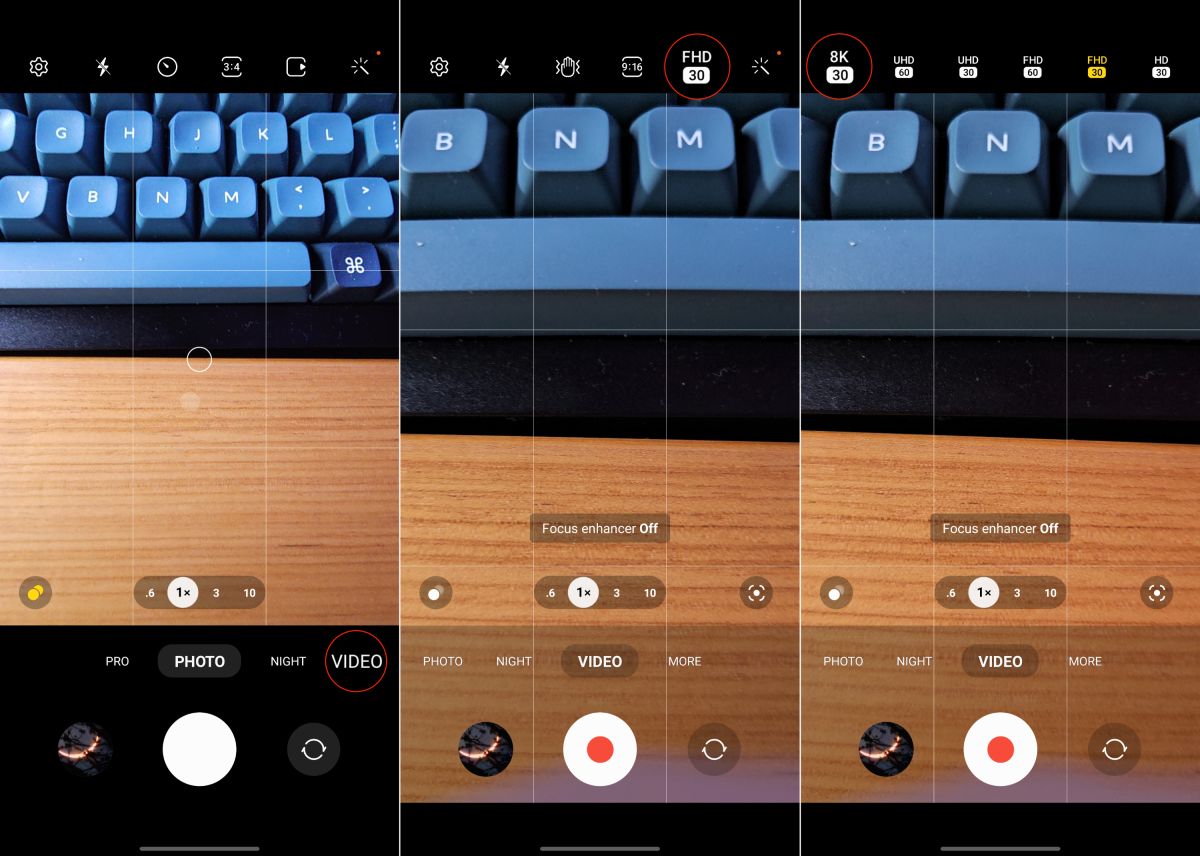
Mặc dù làm như vậy chắc chắn sẽ khiến bộ nhớ của bạn bị đầy khá nhanh, nhưng có một số lợi ích khi bật tính năng này. Các video được quay ở độ phân giải 8K/30 sẽ trông mượt mà hơn, mang lại trường nhìn rộng hơn và mang lại chất lượng hình ảnh tổng thể được cải thiện.
Chụp ảnh với đa mức phơi sáng
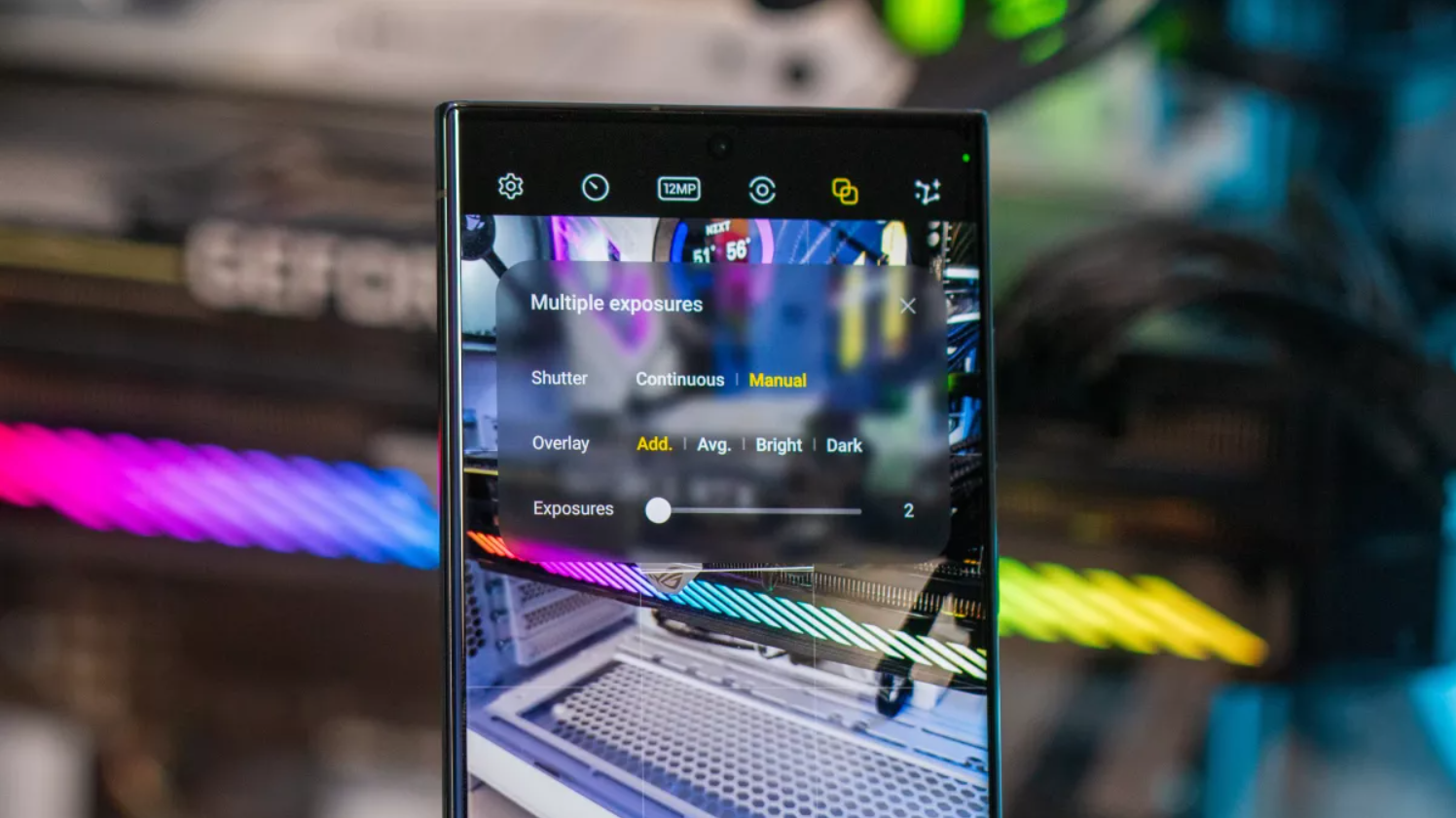
Một trong những thủ thuật khác được tích hợp trong dòng Galaxy S23 là khả năng "chụp tối đa chín khung hình và xem chúng tự động xếp lớp lại với nhau để tạo ra một tác phẩm nghệ thuật đa phơi sáng". Một lần nữa, đây không phải là thứ bạn sẽ sử dụng thường xuyên, nhưng nhờ có ứng dụng Expert RAW từ Galaxy Store, ứng dụng này cung cấp một tính năng độc đáo khác cho các thiết bị Galaxy mới nhất.
- Mở ứng dụng Galaxy Store trên điện thoại của bạn.
- Tìm kiếm ứng dụng Expert RAW.
- Nhấn vào nút Tải xuống.
- Sau khi cài đặt, hãy mở ứng dụng Expert RAW.
- Nhấn vào biểu tượng Multiple exposures (hình vuông lồng vào nhau) ở đầu kính ngắm của camera.
- Nếu bạn muốn chụp từng ảnh một, hãy nhấn nút Manual bên cạnh nút Chụp.
- Bên cạnh nút Overlay, chọn Add., Avg., Bright, hoặc Dark tùy theo nhu cầu của bạn.
- Kéo thanh trượt bên cạnh Exposures để chọn số lần phơi sáng bạn muốn chụp.
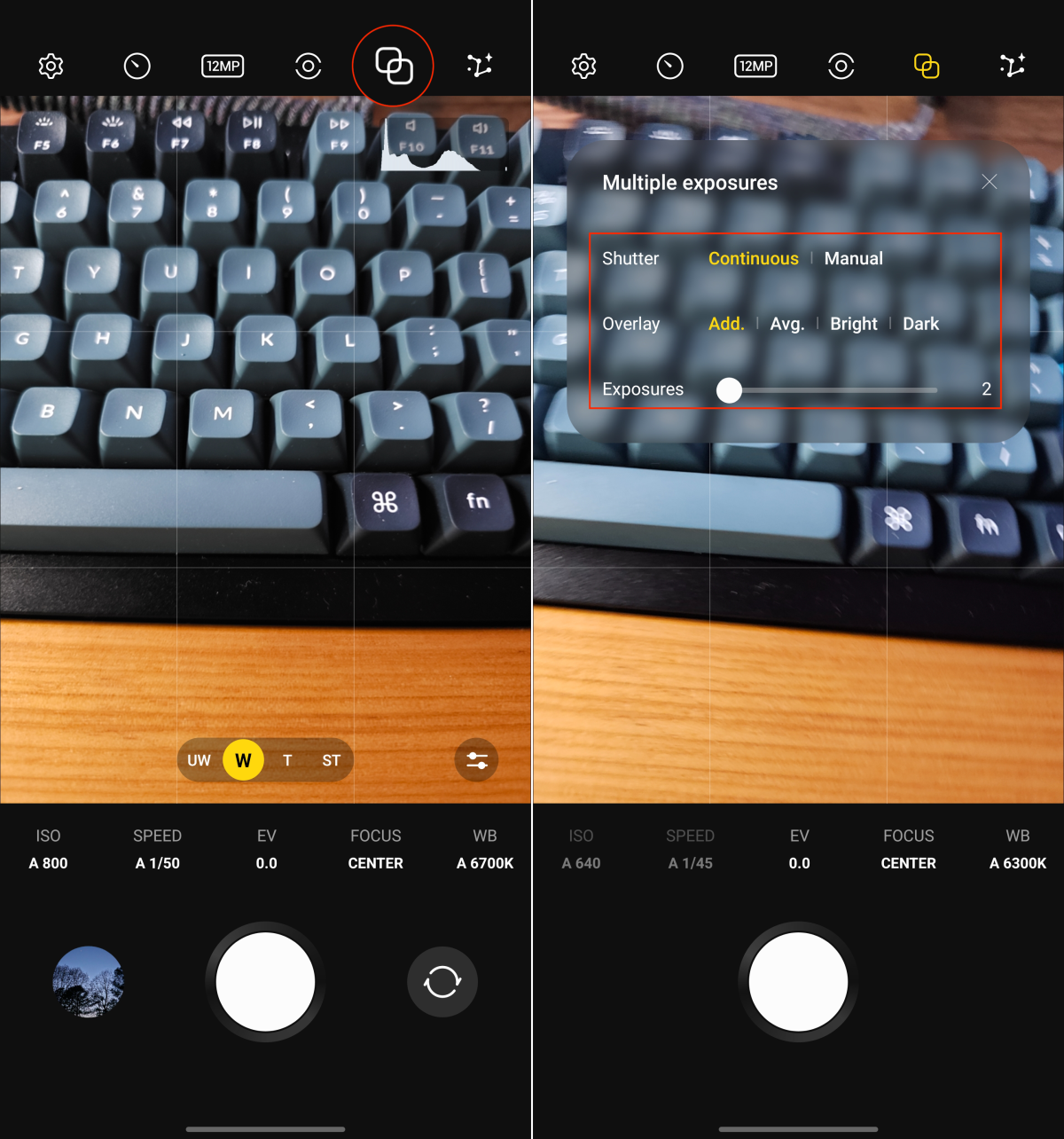
- Thoát khỏi cửa sổ Multiple Exposures.
- Nhấn vào nút Chụp để chụp ảnh đầu tiên.
- Thực hiện bất kỳ điều chỉnh nào đối với độ phơi sáng.
- Nhấn lại vào nút Chụp để chụp ảnh tiếp theo.
- Lặp lại quy trình cho nhiều lớp phơi sáng mà bạn đã chọn trước đó.
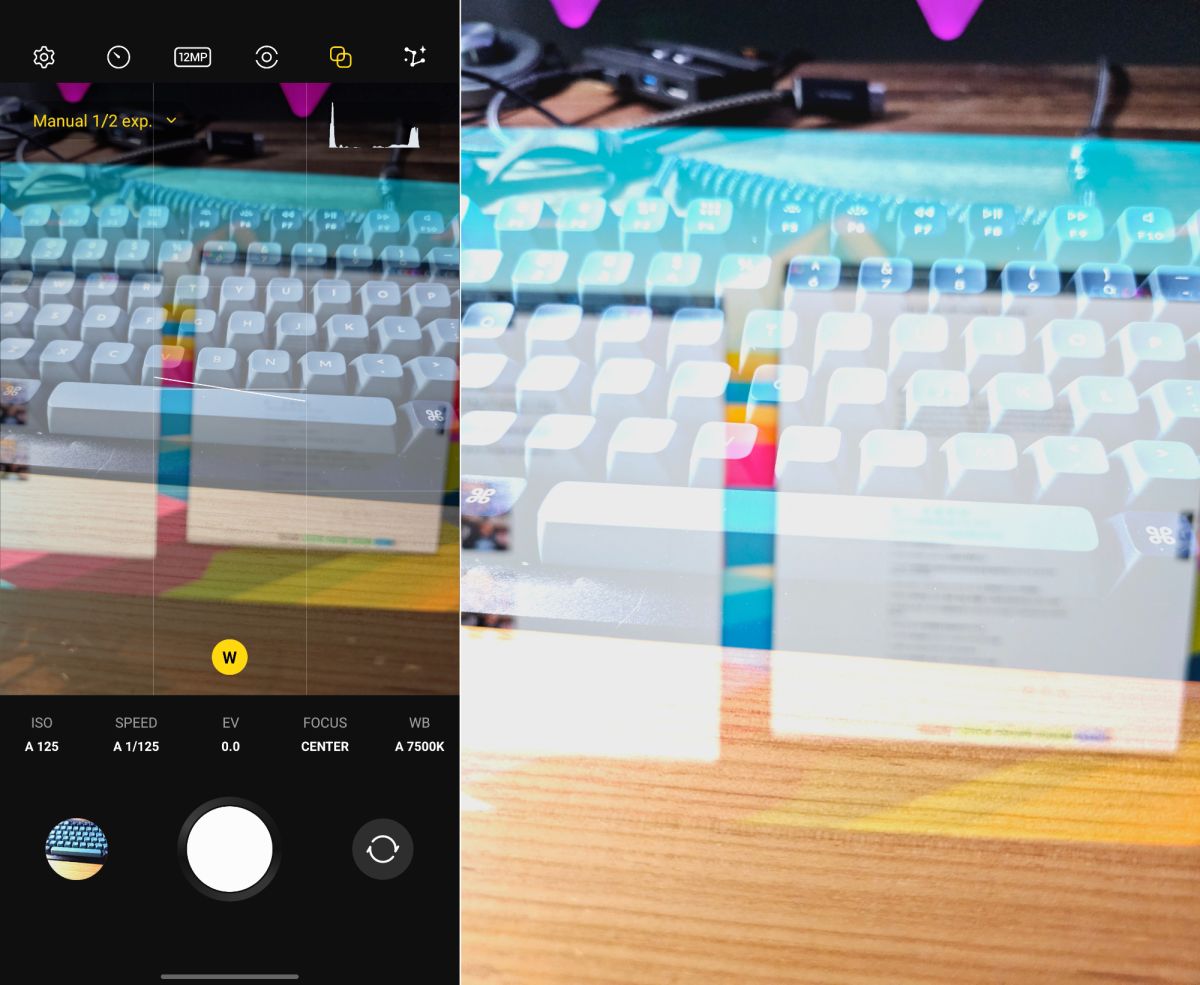
"Remaster" ảnh và GIF của bạn
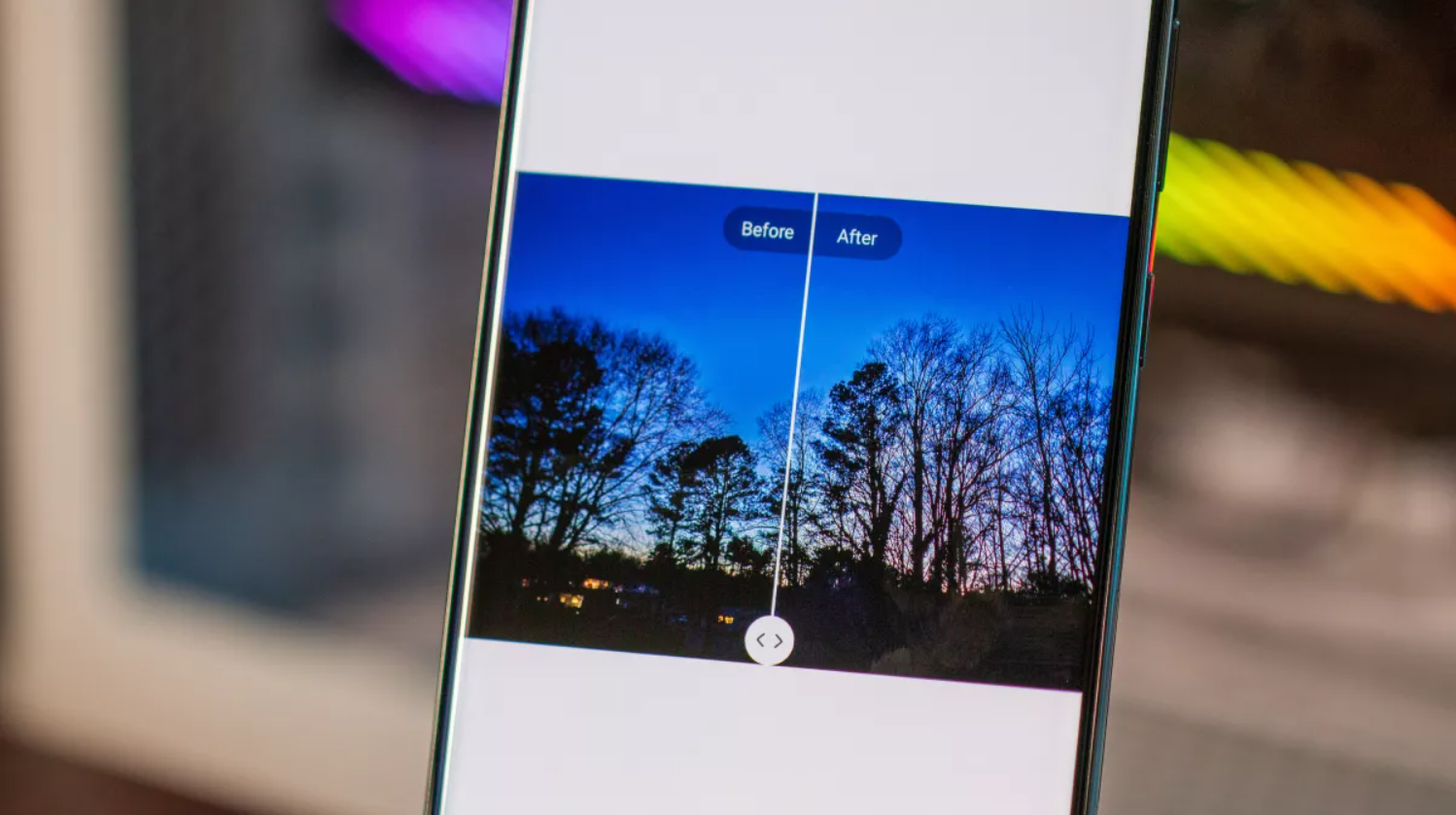
Trong khi nhiều người coi các công cụ chỉnh sửa hình ảnh của Google là tốt nhất, thì Samsung đã và đang triển khai một vài công cụ hữu ích của riêng mình. Galaxy S23 của bạn đã cung cấp công cụ giống như Magic Eraser với tính năng xóa đối tượng. Tuy tính năng "Remaster" đã xuất hiện được một thời gian, nhưng với One UI 5.1, tính năng này đang được cải tiến và có thể tự động loại bỏ bóng hoặc phản chiếu. Tuy nhiên, Remaster cũng có thể được sử dụng trên ảnh GIF để giảm nhiễu nén và sửa méo góc rộng trong ảnh.
- Mở ứng dụng Thư viện trên điện thoại của bạn.
- Định vị và mở hình ảnh hoặc GIF mà bạn muốn chỉnh sửa lại.
- Nhấn vào ba dấu chấm dọc ở góc dưới cùng bên phải.
- Nhấn vào Remaster picture.
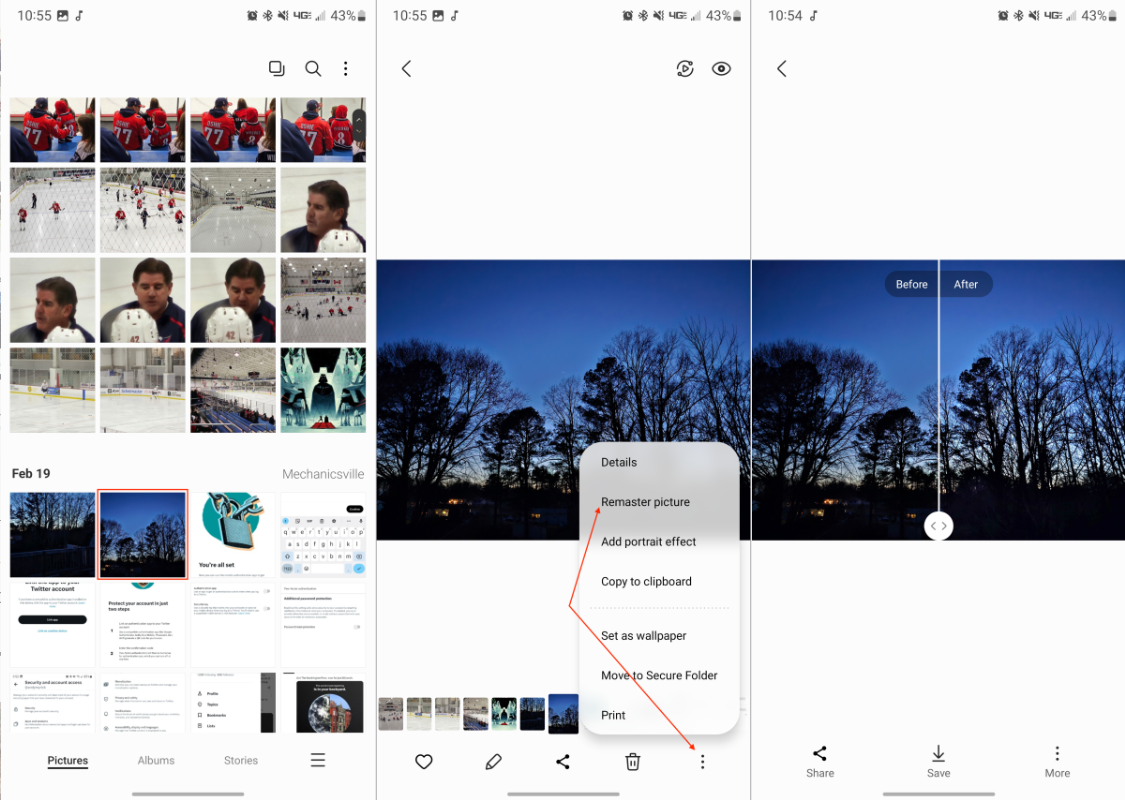
Sau một lúc, hình ảnh hoặc GIF của bạn sẽ được "remaster" và bạn sẽ có thể kéo thanh trượt qua lại để xem kết quả "trước" và "sau".
Hàng loạt tính năng mới

Bất cứ khi nào Samsung phát hành một chiếc điện thoại flagship mới, công ty luôn tích hợp một lượng lớn các tính năng mới đủ để khiến bạn phải quay cuồng. Xu hướng này tiếp tục với dòng Galaxy S23, với một số tính năng hiện khả dụng mà không cần tải xuống ứng dụng bổ sung.
Bất kể lý do là gì, nếu bạn đã chọn Galaxy S23 cho mình, hãy thực hiện một số thao tác trong ứng dụng Cài đặt. Tìm hiểu mọi thứ cần biết về điện thoại của bạn, sau đó tải xuống ứng dụng Good Lock và tận hưởng nhiều niềm vui hơn nữa.
